Plex chạy mượt mà ngay từ đầu, nhưng với những mẹo hữu ích này, bạn có thể thiết lập media server của mình để thành công trong tương lai. Khi thư viện của bạn phát triển, điều quan trọng là Plex phải hoạt động vì bạn – không phải ngược lại.
Mục lục bài viết
- 5. Đừng dừng lại ở một máy chủ Plex!
- 4. Plugin có thể rút ngắn giờ làm việc
- 3. DLNA giúp Plex có thể truy cập được trên các thiết bị cũ
- 2. Không có chuyện quá nhiều thư mục
- 1. Mã hóa file trước thời hạn
5. Đừng dừng lại ở một máy chủ Plex!
Bất cứ khi nào không muốn ngồi vào bàn làm việc, mọi người thường thích sử dụng máy tính xách tay của mình. Máy tính xách tay có thể đóng vai trò là một trong những máy chủ Plex, cũng như PC chính của bạn.
Bằng cách chạy Plex Media Server trên nhiều thiết bị và có nhiều bản sao của thư viện, cả máy tính xách tay và PC đều có thể stream. Thậm chí bạn có thể cân nhắc việc tách thư viện nhạc của mình thành một máy chủ riêng.
4. Plugin có thể rút ngắn giờ làm việc

Plex, không còn nghi ngờ gì nữa, là dễ thiết lập nhất so với các media server khác như Jellyfin và Emby. Nếu bạn chỉ chạy một hoạt động quy mô nhỏ, các thiết lập mặc định của Plex sẽ ổn, nhưng khi bạn bắt đầu sử dụng thường xuyên hơn hoặc nó trở nên lớn hơn, bạn sẽ muốn có plugin. Plugin giúp giải quyết những phiền toái nhỏ của Plex. Ví dụ, khả năng tự động thu thập siêu dữ liệu của Plex khá tốt nhưng cần được cải thiện.
Quan trọng hơn, plugin dùng để mở rộng khả năng của Plex. Tại sao không thiết lập hệ thống yêu cầu nhỉ? Bạn có thể làm điều đó bằng plugin Overseerr! Bạn muốn có cách tốt hơn để sắp xếp thư viện của mình? Hãy dùng FileBot! Còn Plex doctor thì sao? Tdarr sẽ rà soát và kiểm tra lại các vấn đề chuyển mã và file bị hỏng. 3 điều đó là khởi đầu tuyệt vời, nhưng nếu bạn muốn nhiều hơn, đây là một số plugin Plex cần có.
- Tải Tdarr cho Windows | Linux | MacOS | ARM | Docker | unRaid (Miễn phí)
- Tải FileBot (Dùng thử miễn phí; Có sẵn đăng ký và giấy phép trọn đời)
- Tải Overseerr cho Windows (Miễn phí)
3. DLNA giúp Plex có thể truy cập được trên các thiết bị cũ
Một trong những tính năng được yêu thích về Plex là bạn có thể khiến nó hoạt động trên các thiết bị cũ. Ví dụ, có những TV thông minh Panasonic cũ chạy Plex, mặc dù không thể tải xuống ứng dụng gốc. Để khắc phục điều đó, bạn hãy bật DLNA.
- Mở Settings.
- Nhìn vào mục Settings dọc theo thanh bên và chọn DLNA.
- Đánh dấu vào ô bên cạnh Enable the DLNA server là bạn đã sẵn sàng.
Tuy nhiên, lưu ý quan trọng khi bật DLNA: Nó sẽ giúp mọi người trong mạng có thể khám phá thư viện của bạn. Nếu con bạn có thể truy cập máy chủ Plex của bạn, chúng có thể bỏ qua mọi quyền kiểm soát của phụ huynh mà bạn đã thiết lập.
2. Không có chuyện quá nhiều thư mục
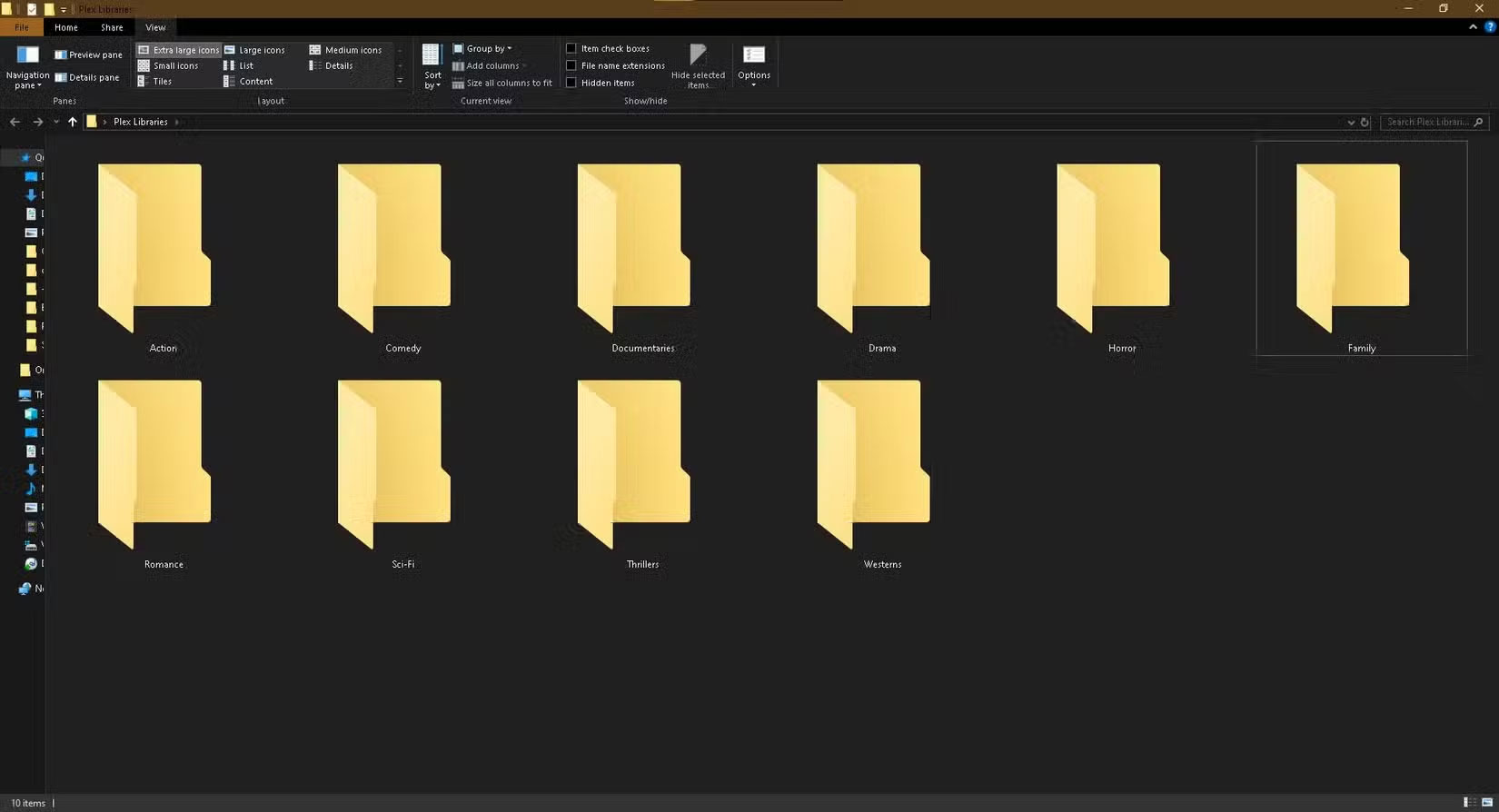
Bạn không bao giờ nên có quá nhiều thư mục. Sai lầm lớn nhất mà nhiều người đã mắc phải khi bắt đầu máy chủ Plex của mình là không tôn trọng sự sắp xếp. Hãy đối xử với nó giống như cách bạn đối xử với bàn làm việc của mình: Hãy sắp xếp mọi thứ ngăn nắp. Sau khi sắp xếp lại mọi thứ, việc tìm nội dung sẽ trở nên dễ dàng hơn rất nhiều.
Ngoài các thư mục cơ bản như /Movies, /Music và /TV Shows, hãy tạo các thư mục bên trong, như /1080p và /4K. Đối với nhạc, hãy đi theo thể loại, sau đó tạo các folder bên trong mỗi thư mục liên quan đến từng nghệ sĩ. Ngoài ra, hãy nhớ rằng Plex sẽ quét siêu dữ liệu tốt hơn nếu bạn tuân theo lược đồ đặt tên ưa thích của Plex. Nếu bạn có một thư viện lớn để sàng lọc, thì việc để các ứng dụng sắp xếp thư viện Plex có thể thuận tiện hơn.
1. Mã hóa file trước thời hạn
Bộ chuyển mã tích hợp của Plex cực kỳ tiện dụng để tự động chuyển đổi bộ phim yêu thích của bạn sang định dạng mà thiết bị có thể hoạt động. Tuy nhiên, nó phụ thuộc vào CPU của thiết bị lưu trữ. Càng có nhiều người truy cập vào băng thông hạn chế đó, thì khả năng xuất hiện hiện tượng nhiễu càng cao.
Giải pháp tốt thứ hai ngoài việc nâng cấp phần cứng là chỉ cần mã hóa file video của bạn thành nhiều định dạng. Điều này sẽ giảm bớt một số gánh nặng cho CPU của thiết bị nhưng phải trả giá bằng dung lượng lưu trữ. Nhiều người thích sử dụng HandBrake để chuyển đổi file video của mình.
Ngoài ra, bạn sẽ muốn cân nhắc bật tăng tốc phần cứng, giả sử thiết bị lưu trữ của bạn có GPU chuyên dụng (Nvidia hoặc AMD). Vì lý do tương thích, Plex khuyên bạn nên sử dụng CPU Intel Core thế hệ thứ 2 trở lên, hỗ trợ Intel Quick Sync Video và bạn sẽ cần đăng ký Plex Pass.
Trong Settings > Server > Transcoder, hãy bật Use hardware acceleration when available.
Khi thư viện của bạn phát triển vượt quá vài chục bộ phim và chương trình truyền hình ban đầu, thì Plex không đủ để xử lý tất cả. Những thay đổi đơn giản và hiệu quả thực sự có thể biến Plex từ một media server thành một cỗ máy hoạt động trơn tru.









